Integração Datasul 11 x Protheus / SIGAGFE
Contexto de negócio (Introdução)
Gestão de Frete Embarcador (SIGAGFE) é um aplicativo desenvolvido sobre a plataforma TOTVS. Utiliza o framework de funcionalidades do Microsiga Protheus e tem como objetivos funcionais:
- Auxiliar no controle dos processos operacionais de recepção e despacho de cargas;
- Registrar, provisionar e conferir as despesas decorrentes da contratação de serviços de transporte realizados por terceiros;
- Suportar a troca de informações entre o contratante e os prestadores de Serviço de Transporte;
- Manter os dados relacionados a documentos, custos e despesas com transporte, sincronizados e integrados aos demais módulos do software ERP.
Os Cadastros e Processos que são sincronizados e integrados entre os sistemas, na direção do Datasul 11 para o SIGAGFE são:
| Datasul | SIGAGFE |
Cadastros | Fornecedores | Emitentes |
Grupo de Clientes | Grupo de Emitentes | |
Clientes | Emitentes | |
Cidades | Cidades | |
Embalagens | Unitizadores | |
Contas Contábeis Integração | Contas Contábeis | |
Centro de Custo | Centro de Custo | |
Processos | Notas Fiscais de Saída | Documento de Carga |
Embarques | Romaneios | |
Documento de Entrada | Documento de Carga |
Os Processos realizados dentro do SIGAGFE e que tem informações enviadas aos módulos do Datasul 11 são:
Processos | Pré-faturas de Frete | Títulos de Provisão |
Documentos de Frete | Documentos Fiscais | |
Documentos de Frete | Notas de Rateio | |
Faturas de Frete | Títulos a Pagar | |
Contratos com Autônomos | Títulos a Pagar | |
Contratos com Autônomos | Notas de Rateio | |
Contratos com Autônomos | Movimentos de Prestação de Serviço |
Sistemas Envolvidos
- Protheus / Gestão de Frete Embarcador
- Datasul 11.
- Cadastros Gerais;
- Faturamento;
- Recebimento;
- Fiscal;
- Financeiro;
- RH.
Integração
No processo anterior de integração entre o Datasul 11 e o TOTVS SIGAGFE, havia a intervenção do sistema ESB, que intermediava os registros por intermédio de arquivos ‘.xml’ e de formatação de mapas contendo a estrutura de campos a ser convertidos entre os sistemas:
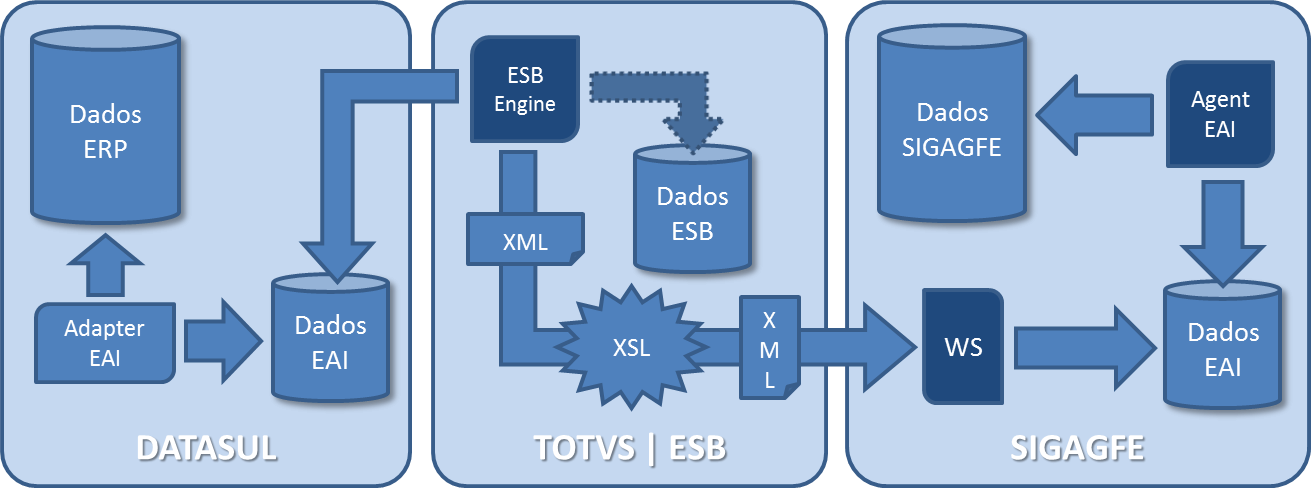
Tendo em vista a simplificação do processo e minimizando a possibilidade de erros de integração, foi desenvolvida uma nova forma de integração entre os sistemas Datasul e TOTVS SIGAGFE, eliminando o agente intermediário.
Escopo
Envio de dados do Datasul para o GFE
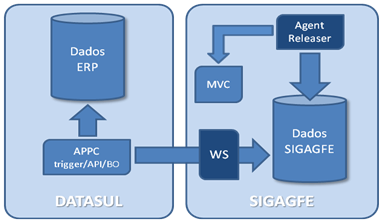
Para a sincronização de cadastros e movimentos originados no ERP, são associadas APPCs (Application Partner Program Call) às rotinas do Datasul 11, cujas principais ações (inclusão, alteração, eliminação, cancelamento, etc.) serão replicadas para a base de dados do TOTVS SIGAGFE.
Recebimento de dados do GFE no Datasul

Para a integração dos documentos registrados no TOTVS GFE para o ERP é utilizada uma rotina de execução contínua (Agente Listener), essa rotina monitora a base de dados do TOTVS GFE utilizando como canal de comunicação o mesmo WS (Web Service) do modelo de envio de dados do ERP para o TOTVS GFE. O controle dos dados que estão aptos para integração é efetuado pelo TOTVS SIGAGFE.
O Agent Listener utiliza as rotinas de negócio do Datasul 11 para processar os dados; ao final de cada processamento interage novamente com o TOTVS SIGAGFE (utilizando o WS) para atribuir o resultado: Atualizado ou Rejeitado.
Pelo TOTVS SIGAGFE também é possível solicitar a eliminação de dados anteriormente processados pela integração, situação na qual o resultado do processamento, quando executado com sucesso, retorna a situação do documento para “Não enviado” no TOTVS SIGAGFE.
Quando o WS não estiver disponível para conexão, ou houver algum erro de exceção no envio dos dados, é mantido um histórico de falhas na base de dados do Datasul 11 para análise. A cada intervalo de execução parametrizado, o Agent Listener faz uma nova tentativa de conexão com o WS.
O Agent Listener possui 3 formas de execução e fica a critério do cliente e/ou consultor de implantação definir qual a forma de execução mais adequada. As formas disponíveis são:
- Rotina com interface
- Agendamento via RPW
- Sessão em background
Rotina com Interface – Monitor de Integração (CD0433):
- Executando no TOTVS 11, acesse a rotina Monitor de Inetgração (CD0433);
- Selecione os documentos que devem ser integrados e acione o botão Iniciar (Play).
Os documentos serão validados e integrados, quando não houver impedimento no ERP. Em caso de rejeição do documento, o monitor irá apresentar o motivo retornado pelo ERP.
Para mais detalhes, consulte o manual de referência da função Monitor de Integração (CD0433).
Agendamento via RPW – Monitor de Integração (CD0433):
- Executando no Datasul 11, acesse a rotina Monitor de Inetgração (CD0433);
- Acione o botão “Agendar execuções via RPW”, será apresentada a janela Criação de Pedidos de Execução (BTB911ZB);
- Selecione o servidor preparado para executar a tarefa e acione a opção “Cria pedidos Periódicos”, será apresentada a janela Repedir Pedido de Execução (BTB911ZC);
- Informe a periodicidade desejada para as integrações dos processos do GFE e acione OK para confirmar.
Execução em Background:
Inclua os dados de execução do programa CDF433 na inicialização do Windows.
Exemplo de execução por intermédio de arquivo “.BAT”:
c:cd %temp%
start C:\dlc102b\bin\prowin32.exe -pf "\\costao\di-flex-tabatinga-8180\scripts\DIFlex.pf" -ininame "\\costao\di-flex-tabatinga-8180\scripts\DIFlex.ini" -param "10;super;super@123;SSSSSSS;;Y;GFE" -p "c:\fndlm\alias.p"
Deve conter a chamada para o arquivo Alias.pf que contém os bancos do Datasul 11, os dados de conexão (login e senha) e parâmetros de inicialização da base Progress.
Outra forma é a criação de um atalho contendo estes parâmetros e execução do CDF433, que pode ser acionado dentro do servidor ou da estação de trabalho que se desejar
Pré-requisitos instalação/implantação/utilização
Datasul
Liberação oficial: release 11.5.5 e posteriores.
Liberação controlada: releases 11.5.4 e 11.5.3. Deve-se solicitar liberação especial de pacote de atualizações via chamado.
Liberação restrita: releases 11.5.2 e anteriores. Deve-se realizar pelo menos o upgrade para o release 11.5.3.
Protheus
Atualização do SIGAGFE até o último pacote e, em caso de liberação controlada, aplicar o pacote com as alterações referentes à integração via WebService.
Instalação/Atualização
Datasul
Parâmetros Globais (CD0101)
Indique a utilização do TOTVS GFE marcando o campo correspondente no programa Parâmetros Globais (CD0101) do Datasul 11. Sem este parâmetro marcado as integrações com o TOTVS GFE não executarão nenhuma ação.
- Executando no Datasul 11, acesse a rotina Parâmetros Globais (CD0101);
- Aciona a aba Módulos II e assinale o campo Frete Embarcador Multiplatavorma (TotvsGFE);
- Acione OK para confirmar.
Para mais detalhes, consulte o manual de referência da função Parâmetros Globais (CD0101).
Parâmetros de Integração (CD0089)
Pasta Conexão
Nessa pasta são informados os Modos de Integração e os dados da conexão com Web Service.
Para integração utilizando Web Service deve-se obrigatoriamente indicar que os canais de saída e entrada são Web Service.
Deve-se informar a URL do WS no campo Servidor e opcionalmente um usuário (e sua senha) da instalação do TOTVS GFE. A URL informada é a mesma que consta na entrada configurada para o WS no arquivo appserver.ini da instalação do TOTVS GFE.
Por intermédio do botão Testar Conexão é possível verificar se o Datasul 11 consegue estabelecer uma conexão válida com o Web Service de integração do TOTVS GFE.
Por intermédio do botão Histórico é possível consultar as eventuais falhas de conexão com o WS registradas pelas diversas rotinas de envio de dados do Datasul 11 para o TOTVS GFE, após o início da utilização da integração via Web Service.
A opção Integração temporariamente suspensa pode ser usada para indicar ao Datasul 11 que o Web Service de integração com o TOTVS GFE está intencionalmente fora do ar, nesse caso o Datasul 11 irá registrar as pendências de integração para posterior processamento sem realizar tentativas de conexão com o Web Service, poupando recursos de processamento das rotinas. Não é necessário reiniciar os Agentes de integração ao marcar esse parâmetro.
A opção Aviso Eletrônico, quando marcada, enviará um e-mail para os destinatários informados. O aviso informará que houve uma falha de conexão do Datasul com o Web Service durante a integração com o TOTVS GFE, situação na qual deve-se verificar se o Web Service sofreu alguma queda imprevista.
O botão Configurar dá acesso aos programas do Datasul 11 no qual são informados os parâmetros de envio de e-mail e o botão Testar E-mail oferece um teste de envio para confirmar a efetividade das configurações.
O envio de e-mail e suas configurações são funcionalidades nativas do framework Datasul 11.
No registro de histórico de falhas de conexão é possível consultar se foi enviado o aviso eletrônico sobre a falha e quais os destinatário do aviso; se o envio do aviso falhar, os motivos da falha também serão registrados.
Pasta Integrações
Nesta pasta devem ser marcados os cadastros e processos que são integrados com o SIGAGFE.
Internamente, cada parâmetro marcado (e confirmado) nas seções desta aba gera a inclusão de um programa APPC nos gatilhos de Criação e eliminação do dicionário de dados do Datasul 11.
Pasta Faturamento
Esta aba do programa é habilitada quando, na aba Integrações, é marcado o parâmetro Notas fiscais de Saída da seção Processos (Datasul para GFE), ou o parâmetro de simulação de fretes para Nota Fiscal de Saída (seção Simulação de Frete, parâmetro Nota Fiscal de Saída).
Contém parâmetros importantes que devem ser considerados pelo SIGAGFE na integração das notas fiscais de saída.
Pasta Recebimento
Esta aba do programa é habilitada quando, na aba Integrações, é marcado o parâmetro Notas fiscais de Entrada da seção Processos (Datasul para GFE), ou o parâmetro de simulação de fretes para Nota Fiscal de Entrada (seção ‘Simulação de Frete’, parâmetro Nota Fiscal de Entrada).
Contém parâmetros importantes que devem ser considerados pelo SIGAGFE na integração das notas fiscais de entrada.
No campo Ação Eliminação, da seção Integração, define-se qual será o tratamento que o sistema deverá executar quando solicitada, no módulo de Recebimento do Datasul, uma eliminação de Nota Fiscal de Rateio originada a partir de um Documento de Fretes ou de um Contrato com Autônomo do SIGAGFE.
Selecionando a opção Nenhuma, a eliminação da Nota Fiscal de Rateio é efetuada normalmente e nenhuma solicitação é enviada ao respectivo Documento de Fretes ou Contrato no SIGAGFE.
A opção Impedir bloqueia a tentativa do usuário de eliminação da Nota Fiscal de Rateio de Frete.
Quando selecionada a opção Integrar, a eliminação da Nota Fiscal envia ao SIGAGFE a informação para que a situação do Documento de frete ou Contrato com Autônomo passe para “Pendente Desatualização”.
Pasta Fiscal
Esta aba é habilitada quando marcado o parâmetro de integração do processo de Documento Fiscal do GFE com o Datasul, na aba Integrações ( seção Processos (GFE para Datasul), parâmetro Docto Fiscal (Docto Frete) ).
Nesta pasta, deve ser informado um código de Item válido, que será vinculado ao documento fiscal criado.
No campo Ação Eliminação, da seção Integração, define-se qual será o tratamento que o sistema deverá executar quando solicitada, no módulo de Obrigações Fiscais do Datasul, uma eliminação de Documento Fiscal originado a partir de um Documento de Fretes do SIGAGFE.
Selecionando a opção Nenhuma, a eliminação do Documento fiscal é efetuada normalmente e nenhuma solicitação é enviada ao respectivo Documento de Fretes no SIGAGFE.
A opção Impedir bloqueia a tentativa do usuário de eliminação do Documento.
Quando selecionada a opção Integrar, a eliminação do Documento Fiscal envia ao SIGAGFE a informação para que a situação do Documento de frete passe para Pendente Desatualização.
Pasta “Financeiro”
Esta pasta é habilitada quando algum parâmetro de integração com o módulo financeiro é selecionado na pasta Integrações, seção Processos (GFE para Datasul).
Os campos desta pasta são utilizados para a criação do título no módulo de Contas a Pagar do sistema financeiro do Datasul.
Os campos de Espécie de Pré-faturas, Faturas e Contrato são obrigatórios para que o documento seja gerado.
Para pré-faturas, a espécie informada deve ser do tipo PROVISÃO.
No campo Ação Eliminação, da seção Integração, define-se qual será o tratamento que o sistema deverá executar quando solicitada, no módulo Financeiro do Datasul, uma eliminação de Título originado a partir de um Documento do SIGAGFE (Pré-fatura, fatura ou contrato).
Selecionando a opção Nenhuma, a eliminação do Título é efetuada normalmente e nenhuma solicitação é enviada ao respectivo Documento no SIGAGFE.
A opção Impedir bloqueia a tentativa do usuário de eliminação do Documento.
Quando selecionada a opção Integrar, a eliminação do Título envia ao SIGAGFE a informação para que a situação do Documento passe para Pendente Desatualização.
Outras Funcionalidades
Todas as funcionalidades chamados pelos botões mencionados abaixo também podem ser executados separadamente, através do menu do Datasul ou pelas teclas de atalho (Ctrl+Alt+x):
- Sincronização com GFE, este botão abre o programa de sincronização Batch dos dados de cadastro e notas fiscais do Faturamento e Recebimento do Datasul 11 para o GFE.
- Verificar Sincronismo de Dados, este botão abre a função Verificar Sincronismo de Dados (CD0084), onde é possível visualizar os percentuais de registros dos cadastros do Datasul 11 integrados ao GFE.
Após aberto o programa, deve-se clicar no botão “Atualizar” para iniciar a contagem de registros na base de dados do Datasul 11 e a comparação com os registros existentes na base do GFE. - Contingência de Integração, Registros que deixam de integrar do Datasul para o GFE por falha na comunicação com o WebService poderão ser visualizados na função Contingencia de Integração (CD0082), executados a partir deste botão.
No programa também é possível reenviar os registros para integração após o reestabelecimento da comunicação ou descartá-los.
Nos botões da régua superior do programa, pode-se testar a conexão com o WebService e agendar execução da integração via servidor RPW. - Matrizes de Tradução, na função Matriz de Tradução (CD0089B) deve-se criar a relação entre os estabelecimentos do Datasul 11 com os estabelecimentos do GFE.
O programa é composto por duas abas, uma onde relacionamos os estabelecimentos dos módulos fiscal, faturamento e recebimento com o GFE e outra relacionando os estabelecimentos do módulo financeiro com o GFE.
Quando não houver diferença nos códigos entre os sistemas, mantenha a coluna “Filial GFE” em branco. - APPCs de Integração, esta opção apresenta os programas de integração que são vinculados aos gatilhos de dicionário ou à interface do Datasul 11.
Para ativar os gatilhos do dicionário de dados, deve ser executado o Otimizador de performance. Por contingência, é possível retirar algum programa de integração do ar através do botão “Retirar APPC”. Para voltar o cadastro da APPC retirada, pode-se utilizar o botão Atribuir APPCs Conforme Configuração de Integração, que atribui os programas APPC’s conforme configurações de integração.
Na mesma funcionalidade podem ser verificadas as UPC’s e DPC’s ativas no sistema Datasul.
No sistema de integração padrão, não são cadastrados programas UPC’s ou DPC’s. Porém, eles podem ser criados sob demanda (através de customização) para atender necessidades específicas de integração.
Parâmetros do módulo de finanças
Cadastrar o módulo “GFE” no APB (programa BAS_MODUL_DTSUL).
FILTRO DE NOTAS FISCAIS E CONVERSÃO DA NATUREZA DE OPERAÇÃO
Para filtrar notas fiscais do faturamento e recebimento, que não necessitam ser enviadas para o GFE (exemplo: notas fiscais de saída com tipo de frete FOB), utilize o programa de Engine de regras, cadastrando antecipadamente o tipo de operação no programa CD0025 e posteriormente utilizando-o para o cadastro da regra no programa CD0024, com a utilização das respectivas variáveis para manipulação:
Faturamento (Nota fiscal de saída):
Cadastrar o tipo de operação “GFE-NFS” e utilizar as variáveis:
- cod-estabel
- serie
- nome-ab-cli
- cod-emitente
- cod-cond-pag
- nome-transp
- nat-operacao
- ind-tip-nota
- esp-docto
- ind-tp-frete
- cidade-cif
Recebimento (Nota fiscal de entrada):
Cadastrar o tipo de operação “GFE-NFE” e utilizar as variáveis:
- cod-emitente
- tipo-frete
- ind-tip-nota
- nat-oper
Exemplo de cadastro de regras.
Este exemplo visa bloquear notas fiscais de entrada com tipo de frete CIF:
- Cadastrar o tipo de operação no CD0025;

- Cadastrar o cabeçalho da Regra no CD0024;
- Incluir variável que terá a condição avaliada;

- Incluir um nome para a Regra;
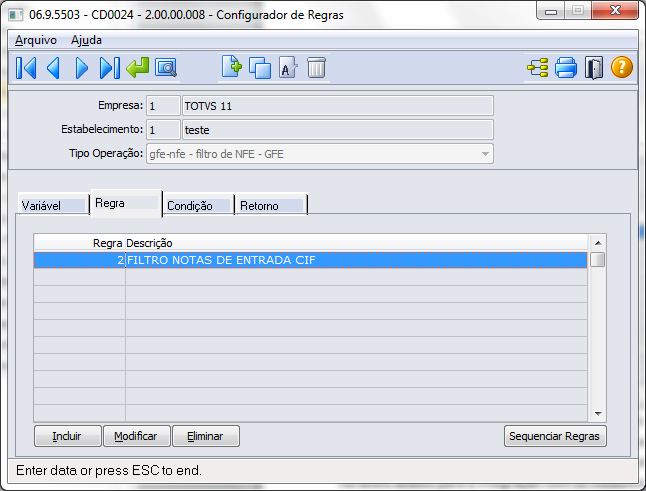
- Informar a condição para atribuição da regra;
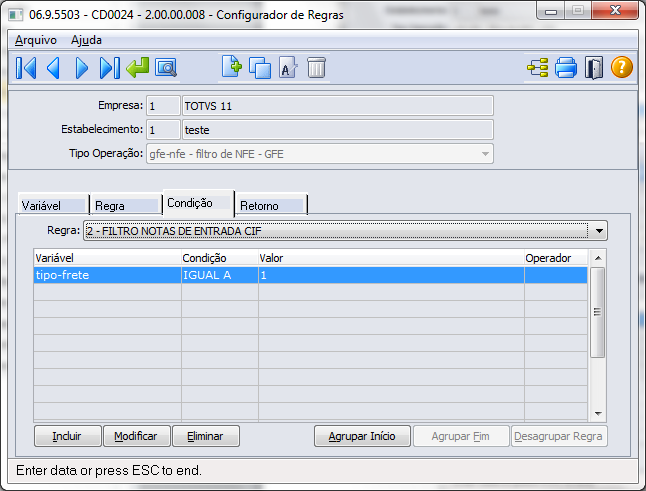
- Incluir o retorno para o campo “GFE-NFE” (mesmo nome do tipo de operação) igual a “NO”.
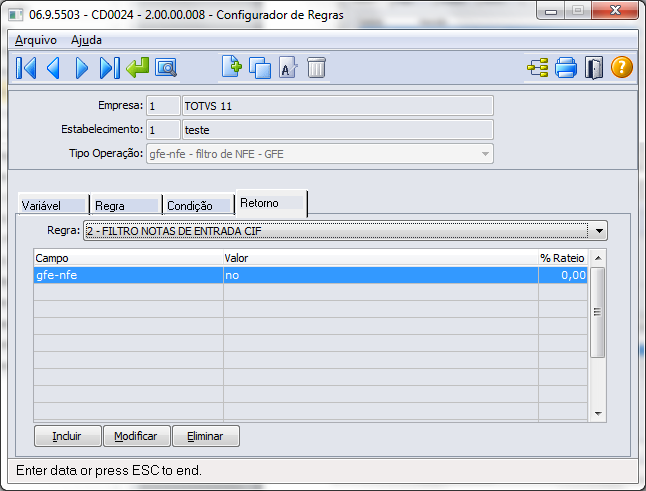
Para o processo de integração de processos do GFE com módulos do Datasul, utilize da mesma forma os cadastros de tipo de operação e regra de negócios para a adequação de campos, como por exemplo, alteração de natureza de operação na integração do documento de fretes com o fiscal. Utilize os tipos de operação e variáveis abaixo para conversões de dados nas integrações com os módulos:
FISCAL:
Cadastrar o tipo de operação GFE-FISCAL e utilizar as variáveis:
- cod-estabel
- cod-emitente
- cidade
- estado
- nat-operacao
- cod-acesso-cte
- it-cd-trib-iss
- it-aliquota-ISS
- it-cd-trib-icm
- it-aliquota-icm
Nota Fiscal de Rateio:
Cadastrar o tipo de operação GFE-RE e utilizar as variáveis:
- nat-operacao
- cod-servico
- aliquota-icm
Protheus
Web Service
Deve-se parametrizar os dados para execução do WebService no arquivo appserver.ini da instalação do TOTVS GFE.

Deve-se criar uma entrada como a do exemplo acima, informado o IP ou Host do servidor no qual o AppServer está instalado e uma porta de comunicação exclusiva para o Web Service. Como PATH deve-se informar o caminho no qual os arquivos de Web Service estão localizados (diretório de instalação do TOTVS GFE + "\web\ws"). Como ENVIRONMENT deve-se informar o ambiente parametrizado para acesso às bases de dados do TOTVS GFE. Os demais parâmetros podem ser mantidos como os do exemplo.
Também se deve inserir a cláusula PREPAREIN nos parâmetros do JOB_WS do arquivo, contendo a empresa do SIGAGFE e um estabelecimento padrão.
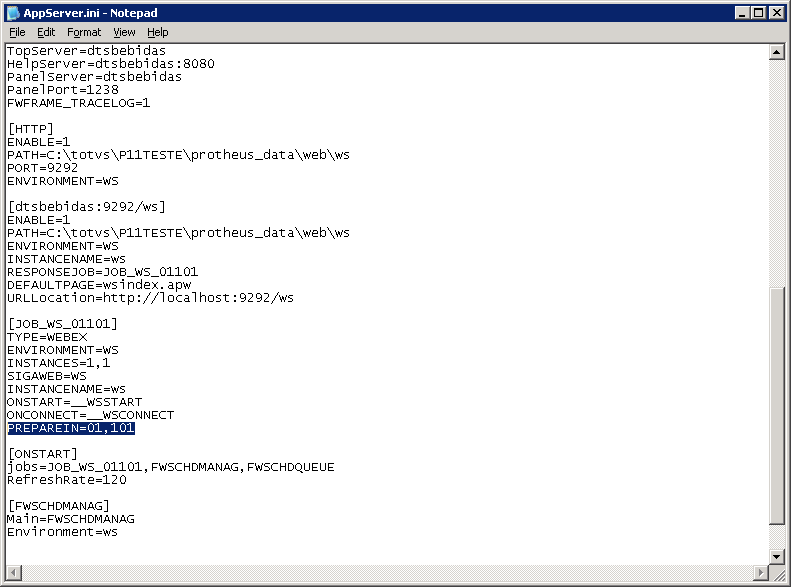
Após a configuração e reinicialização do APP Server do TOTVS GFE, pode-se verificar a disponibilidade do serviço e do método de comunicação do WS pelo navegador de internet: abra uma página do tipo http informando o caminho parametrizado para o WS; verifique se o método WSGFE está habilitado.
No caso do link WSGFE não ser mostrado, certifique-se de ter atualizado o RPO do ambiente até o patch mais recente do ambiente Protheus e ao persistir essa situação, solicite uma atualização de programas abrindo um chamado para a TOTVS.

Após acionar o link WSGFE deve ser apresentada uma página com os seguintes métodos. No caso algum desses métodos não ser mostrado, certifique-se de ter atualizado o RPO do ambiente até o patch mais recente do ambiente Protheus e ao persistir essa situação, solicite uma atualização de programas abrindo um chamado para a TOTVS.

Parametrizar, nos Parâmetros do frete embarcador (GFEX000), a configuração da URL do WebService com a porta e o nome da instância:

Especificamente nos casos da integração de Notas Fiscais de Saída e Notas Fiscais de Entrada, os dados integrados diretamente na base de dados do TOTVS SIGAGFE passarão por uma validação de consistência, aplicada pela rotina Agent Releaser, mantida em execução por intermédio do Scheduler na instalação do TOTVS GFE.


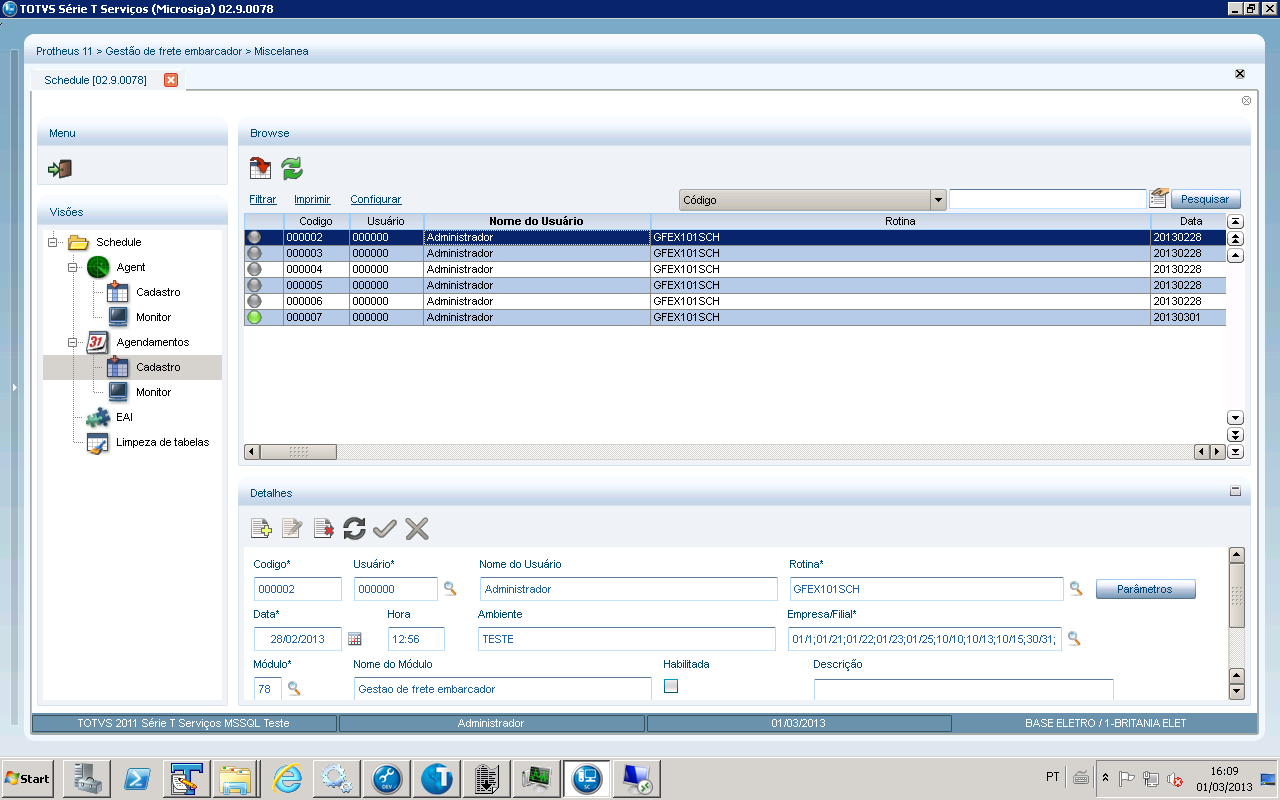
O programa CD9125 permite a integração em lote dos dados existentes na base de dados do Datasul 11 anteriores à implantação do TOTVS GFE. (Ver seção Sincronização com GFE, programa CD9125).
Quando o WS não estiver disponível para conexão ou houver algum erro de exceção no envio dos dados, será mantido um histórico de falhas na base de dados do Datasul 11 para análise e reprocessamento.

Controle de Versão
O grupo TOTVS representado por suas marcas irá administrar as demandas de evolução dos layouts e demais ajustes, acordando junto aos solicitantes o prazo de liberação de release.
Todas as evoluções programadas deverão ser discutidas e aprovadas pelas marcas antes do início do desenvolvimento e somente serão desenvolvidas em caso de concordância das marcas e alinhamento com as diretivas definidas pelo Comitê de Integração TOTVS.
Suporte
O suporte aos recursos da Integração será de responsabilidade de todas as linhas, sendo assim as equipes de suporte dos produtos Datasul 11 e Protheus SIGAGFE estarão aptas a fazer a primeira análise e, quando necessário, repassar para a equipe mais adequada em cada caso.
Fluxo das Informações


* Para as pré-faturas, o título a pagar é de espécie Provisória.
Situações comuns
Integração com módulo financeiro:
1 – Ao integrar com o financeiro, ocorrem os erros:
8437 - Usuário financeiro <nome usuário> não habilitado para estabelecimento <Cod. Estab.>
20639 - Atualização não permitida para o usuário !
20636 - Implantação não permitida para o usuário !
8437 - Usuário financeiro <nome usuário> não habilitado para estabelecimento.
Solução:
Cadastrar, no programa de manutenção de permissões do usuário no módulo APB, a relação entre o Usuário de criação do título e o módulo GFE (o módulo GFE deve estar previamente cadastrado no financeiro).
Devem ser cadastradas também as permissões do usuário com o estabelecimento financeiro.
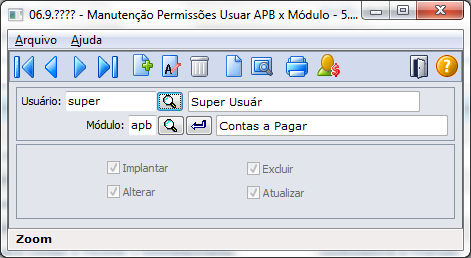


2 – Cadastros do Datasul 11 não são integrados com GFE, mesmo com os parâmetros de integração de cadastros marcados no CD0089.
Solução:
Executar o programa Otimizador de Performance de Produto do Datasul e reiniciar a sessão.
Caso a ação anterior não tenha efeito, verifique se o seu usuário do ERP tem permissões para gravação no dicionário de dados.
3 – Nota fiscal de saída não integrou com o GFE.
Solução:
- Verificar se o registro encontra-se na lista de ‘Contingencias de integração’, no programa CD0089. Em caso positivo, verificar o motivo e solicitar a integração do registro através do botão ‘Integrar’.
- Verificar se as APPC’s referentes a cálculo e manutenção de notas fiscais estão acionadas (programa CD0089). Em caso negativo, revisar os parâmetros da aba integração e confirmar.
- Verificar no programa de Engine de regras, CD0024, se há alguma regra de filtro de notas fiscais de saída (conforme tópico FILTRO DE NOTAS FISCAIS E CONVERSÃO DA NATUREZA DE OPERAÇÃO).
- Executar o programa CD9125, informando os dados da nota fiscal em questão.
4 – Nota fiscal de entrada não integrou com o GFE.
Solução:
- Verificar se o registro encontra-se na lista de ‘Contingencias de integração’, no programa CD0089. Em caso positivo, verificar o motivo e solicitar a integração do registro através do botão ‘Integrar’.
- Verificar se as APPC’s referentes a cálculo e manutenção de notas fiscais estão acionadas (programa CD0089). Em caso negativo, revisar os parâmetros da aba integração e confirmar.
- Verificar no programa de Engine de regras, CD0024, se há alguma regra de filtro de notas fiscais de entrada (conforme tópico FILTRO DE NOTAS FISCAIS E CONVERSÃO DA NATUREZA DE OPERAÇÃO).
- Executar o programa CD9125, informando os dados da nota fiscal em questão.
- Confirmar se a nota fiscal atualizou o estoque (RE0701a, aba integ. Sist., campo ‘CE atualizado’).
5 – Após aplicação do pacote de atualização do GFE, não aparece o método WSGFE na consulta da URL + porta + instancia através do navegador de internet.
Solução:
Finalizar todas as sessões do GFE e reiniciar o serviço appserver no servidor da aplicação.
Integração com módulo financeiro:
1 – Ao integrar com o financeiro, ocorrem os erros:
8437 - Usuário financeiro <nome usuário> não habilitado para estabelecimento <Cod. Estab.>
20639 - Atualização não permitida para o usuário !
20636 - Implantação não permitida para o usuário !
8437 - Usuário financeiro <nome usuário> não habilitado para estabelecimento .
Solução:
Cadastrar, no programa de manutenção de permissões do usuário no módulo APB, a relação entre o Usuário de criação do título e o módulo GFE (o módulo GFE deve estar previamente cadastrado no financeiro).
Devem ser cadastradas também as permissões do usuário com o estabelecimento financeiro.Checklist de suporte da aplicação
Instalação/Configuração
- Verificar se o método WSGFE é apresentado na consulta da URL+porta+instancia pelo navegador de internet.
- Testar conexão com o WebService através do programa CD0089.
- Verificar se as transações EAI referente ao frete foram retiradas (botão “Configuração EAI”, programa CD0089).
- Confirmar se a lista de APPC’s referente ao módulo de gestão de frete embarcador estão acionadas (botão “APPC’s de integração”, programa CD0089).
Checklist de Verificações:
- Identificar o funcionamento da integração:
- Para integração de informações do Datasul para o GFE:
- Verificar existência de registros em “Contingências de integração” e a causa descrita.
- Solicitar a integração do registro pelo botão “Integrar” e confirmar a integração ou erro.
- Para integração de processos do GFE para o Datasul 11:
- Executar novo pedido de atualização do processo no GFE e acompanhar integração através do monitor CD0433. - Coletar evidências do mau funcionamento relatado pelo cliente
- Para cadastros e notas fiscais, comparar as imagens de telas de consultas do mesmo registro no Datasul 11 e no GFE.
- Para processos, solicitar o arquivo de log do CD0433 gravado no diretório temporário da sessão. Em caso de execução via RPW, solicitar o arquivo de log do CD0433rp gravado no servidor de execução.
Anexos
Anexo I – Relação entre o Datasul 11 e o SIGAGFE
CADASTROS
Datasul 11 | TOTVSGFE |
Grupos de Clientes | Grupos de Emitentes |
Clientes/Fornecedores | Emitentes |
Contatos dos Clientes/Fornecedores | Contatos dos Emitentes |
Cidades | Cidades |
Embalagens | Unitizadores |
Contas Contábeis Integração | Contas Contábeis |
Centros de Custo | Centros de Custo |
DOCUMENTOS (Datasul para GFE)
Datasul 11 | TOTVSGFE |
Nota Fiscais de Saída | Documentos de Carga |
Embarques | Romaneios |
Documentos de Entrada | Documentos de Entrada |
DOCUMENTOS (GFE para Datasul)
Datasul 11 | TOTVSGFE |
Documentos Fiscais | Documentos de Frete |
Títulos a Pagar | Pré-faturas de Frete |
Títulos a Pagar | Faturas de Frete |
Títulos a Pagar | Contratos com Autônomos |
Nota de Rateio | Faturas de Frete |
Nota de Rateio | Contratos com Autônomos |
Prestações de Serviço de Terceiros | Contratos com Autônomos |
ANEXO II - Lista de Programas evolvidos na integração
Programa | Código do Programa | Eventos | APPCs | |
| Cadastro de Grupos de Emitentes | CD0701 | Trigger write, Trigger delete | CDAPI622 / CDAPI623 | |
Cadastro de Clientes | CD0704 | Trigger write, Trigger delete | CDAPI600 / CDAPI606 | |
Importação de Clientes | CD1302 | Trigger write, Trigger delete | CDAPI600 / CDAPI606 | |
| Cadastro de Fornecedores | CD0401 | Trigger write, Trigger delete | CDAPI600 / CDAPI606 | |
Importação de Fornecedores | CD1608 | Trigger write, Trigger delete | CDAPI600 / CDAPI606 | |
Cadastro de Cidades | CD0330 | Trigger write, Trigger delete | CDAPI609 / CDAPI602 | |
Cadastro de Embalagens | CD1117 | Trigger write, Trigger delete | CDAPI624 / CDAPI625 | |
Contas Contábeis Integração | UTB033AA | Trigger write, Trigger delete | PRGINT/UTB/UTB600GF.P PRGINT/UTB/UTB601GF.P | |
Centros de Custo | UTB066AA | Trigger write, Trigger delete | PRGINT/UTB/UTB602GF.P PRGINT/UTB/UTB603GF.P | |
Notas Manuais | FT4003 | EndEfetivaNota | CDAPI655 | |
| Faturamento de Pedidos | FT4002 | EndEfetivaNota | CDAPI655 | |
Cálculo de Embarques | FT4001 | EndEfetivaNota | CDAPI655 | |
Cancelamento de Notas Fiscais de Saída | FT2200 | Fim_cancelanotafiscal | CDAPI652 | |
Simulação de Embarques | EQ0503 | CDAPI630 | ||
Geração de Pré-faturamento | EQ0504 | |||
Geração de Embarques | EQ0506 | Trigger write, Trigger delete | ||
| Atualização de Documentos de Entrada | E1001/RE1005 | fim-atualizacao | CDAPI651 | |
Desatualização de Documentos de Entrada | RE0402 | RE0402RP | CDAPI650 | |
Anexo III – Programas sem correspondente no SIGAGFE e justificativa
Programa | Código do Programa | Justificativa |
Cadastro de Transportadores | CD0402 | Os Transportadores devem ser obrigatoriamente cadastrados como Fornecedores para a integração com o GFE. |
Cadastro de Representantes | CD0708 | No GFE o nome abreviado do Representante do Documento de Carga tem relevância restrita e não possui tabela estrangeira relacionada. |
Cadastro de Grupos de Estoque | CD0201 | No GFE o código do Grupo de Estoque dos Itens do Documento de Carga tem relevância restrita e não possui tabela estrangeira relacionada. |
Cadastro de Famílias Comerciais | CD0206 | No GFE o código da Família Comercial dos Itens do Documento de Carga tem relevância restrita e não possui tabela estrangeira relacionada. |
Cadastro de Famílias de Materiais | CD0202 | No GFE o código do Grupo da Família de Material dos Itens do Documento de Carga tem relevância restrita e não possui tabela estrangeira relacionada. |
Cadastro de Canais de Venda | CD1517 | No GFE o código do Canal de Venda do Documento de Carga tem relevância restrita e não possui tabela estrangeira relacionada. |
Cadastro de Unidades de Negócio | CD9762 | No GFE o código da Unidade de Negócio dos Itens do Documento de Carga tem relevância restrita e não possui tabela estrangeira relacionada. |
Cadastro de Naturezas de Operação | CD0606 | A Natureza de Operação é uma entidade própria do Datasul e no GFE não é utilizada como entidade agregadora da parametrização tributária como no Datasul. |
Cadastro de CFOPs | CD0620 | Quantidade de registros varia pouco. O CFOP é um dado informativo no GFE por isso não é validado contra uma tabela previamente cadastrada. |
Cadastro de Itens (e relacionados) | CD0204/ CD0205/ ... | No GFE o código dos Itens dos Documentos de Carga tem relevância restrita e não possuem tabela estrangeira relacionada. |
Cadastro de Estabelecimentos | CD0403 | As Filiais requerem um processo próprio de autorização na plataforma Protheus. |
Cadastro de Empresas | CD0104 | As Empresas fazem parte do layput de Filiais na plataforma Protheus. |
Cadastro de Países | CD0181 | Quantidade de registros varia pouco. |
Cadastro de Unidades de Federação | CD0904 | Poucas ocorrências na tabela. Quantidade de registros varia pouco. |
Cadastro de Unidades de Medida | CD0203 | No GFE a Unidade de Medida é utilizada apenas em rotinas e entiades do próprio módulo, sem relação com os registros recebidos ou enviados para o ERP. |
Cadastro de Séries Fiscais | CD0905 | Número de registros varia pouco. A Série Fiscal não é uma informação relevante para o GFE, é utilizada apenas para compor a identificação única de certos documentos. |
Calendário Comercial | CD0211 | O GFE possui um calendário próprio e independente, restrito às informações utilizadas nas operações relacionadas ao transporte de cargas. |
Anexo IV - Lista de APPCs
APPC | Programa ou tabela relacionada | Finalidade |
| cdapi600 | mgadm.emitente | Sincronização da inclusão e alteração de clientes e fornecedores |
cdapi601 | ||
cdapi602 | mgdis.cidade | Sincronização da eliminação de cidades |
cdapi603 | ||
cdapi604 | ||
cdapi605 | movind.docum-est | Sincronização da eliminação de Nota de Rateio gerada pela integração com GFE |
cdapi606 | mgadm.emitente | Sincronização da eliminação de clientes e fornecedores |
cdapi607 | ||
cdapi608 | ||
cdapi609 | mgdis.cidade | Sincronização da inclusão e alteração de cidades |
cdapi610 | ||
cdapi618 | movdis.wt-docto | Eliminar os registros da tabela de extensão wt-docto-redesp |
cdapi619 | movdis.nota-fiscal | Eliminar os registros das tabelas de extensão nota-fisc-redesp e simul-nota-fisc |
cdapi620 | pd4000 | Disponibilizar lista de campos para os Redespachantes e o botão para Simulação de Fretes |
cdapi621 | pd4050 | Disponibilizar o botão para Simulação de Fretes |
cdapi622 | mgadm.gr-cli | Sincronizar da inclusão e alteração de Grupos de Clientes |
cdapi623 | mgadm.gr-cli | Sincronizar da eliminação de grupos de clientes |
cdapi624 | mgdis.embalag | Sincronizar da inclusão e alteração de Embalagens |
cdapi625 | mgdis.embalag | Sincronizar da eliminação de Embalagens |
| cdapi630 | mgdis.embarque | Sincronizar da inclusão e alteração de Embarques |
| cdapi631 | mgdis.embarque | Sincronizar da eliminação de Embarques |
cdapi632 | mgadm.cont-emit | Sincronizar a inclusão e alteração de Contatos dos Emitentes |
cdapi633 | mgadm.cont-emit | Sincronizar da eliminação de Contatos dos Emitentes |
cdapi634 | movdis.doc-fiscal | Sincronizar a eliminação de Documento Fiscal gerado pela integração com GFE |
| cdapi650 | re0402rp | Sincronizar a desatualização de Documentos de Entrada |
cdapi651 | re1005rp; reapi190 | Sincronizar da inclusão de Documentos de Entrada |
cdapi652 | bodi135cancel | Sincronizar o cancelamento de Notas Fiscais de Saída |
cdapi653 | ft0502 | Emitir mensagem informando que não há integração dos dados alterados para o GFE |
cdapi654 | ||
cdapi655 | bodi317ef; bodi317ef | Sincronizar da inclusão de Notas Fiscais de Saída |
| cdapi656 | boin090 | Criar registro da tabela de extensão da docum-est |
cdapi657 | boin176 | Criar registro da tabela de extensão da item-doc-est |
cdapi658 | Em desuso. | |
| cdapi659 | ||
| cdapi660 | re1001a1 | Disponibilizar o botão "Outros Totais" que solicita os campos Peso Bruto total, Peso Cubado total e Volume total do Documento de Entrada e o botão "Fretes" que solicita os Redespachantes, Embalagens e campos para o cálculo de frete automático. |
cdapi661 | re1001b2 | Disponibilizar os campos Peso Bruto, Peso Cubado e Volume na alteração de Itens do Documento de Entrada |
cdapi662 | re1001b | Disponibilizar os campos Peso Bruto, Peso Cubado e Volume na navegação de Itens do Documento de Entrada |
cdapi663 | re0701b | |
cdapi664 | re0501ra | |
cdapi665 | re0501rb | |
| cdapi666 | re0501rc | |
cdapi667 | re0501rd | |
cdapi668 | re0701 | |
cdapi669 | ||
cdapi670 | re2001a | Criar registro da tabela de extensão da docum-est |
cdapi671 | re2001z | Criar registro da tabela de extensão da item-doc-est |
cdapi673 | re2001b | Disponibilizar os campos Peso Bruto, Peso Cubado e Volume na manutenção de Itens do Recebimento Físico. |
cdapi674 | ft4003b | Solicitar os Redespachantes da Nota Fiscal de Saída no programa de Faturamento de Notas Manuais |
cdapi675 | ft4060b | Em desuso. Emissão de Nota Manual (versão internacional) está fora do escopo do GFE. |
cdapi676 |
| |
cdapi677 | pd1001 | Disponibilizar os Redespachantes e dados da Simulação de Frete da Nota Fiscal para consulta |
cdapi678 | pd4050a | Solicitar os Redespachantes no programa de Manutenção de Pedidos de Venda |
cdapi679 | ft0904 | Disponibilizar os Redespachantes e dados da Simulação de Frete do Pedidos de Venda para consulta |
cdapi680 | bodi159 | Gravar o registro com os Redespachantes na tabela de extensão do Pedido de Venda |
| cdapi681 | bodi317sd | Redespachantes da Nota Fiscal de Saída |
cdapi682 | ft4001 | Disponibilizar o botão de Simulação de Frete no programa de Cálculo de Embarques |
cdapi683 | ft4003 | Disponibilizar campos para o cálculo de frete automático no programa de Emissão de Notas Manuais |
cdapi684 | ft4005 | Disponibilizar o botão de Simulação de Frete no programa de Emissão de Notas Manuais |
cdapi685 | ft4001a | Disponibilizar o botão de Simulação de Frete no programa de Faturamento por Embarque |
cdapi686 | ||
cdapi687 | ||
cdapi688 | ft4002 | Disponibilizar o botão de Simulação de Frete no programa de Faturamento de Pedidos de Venda |
cdapi689 | bodi159cpy | Realiza a cópia do registro da tabela de extensão com os Redespachantes do Pedido de Venda |
cdapi805 | boin295 | |
cdapi806 | cc0300a | |
cdapi807 | cc0300b | |
cdapi808 | cc0311rp | |
cdapi809 | cc0506 | |
cdapi810 | cc0509 | |
cdapi811 | oc0201a | Em desuso |
utb600gf | emsuni.cta_ctbl_integr | Sincronização da inclusão e alteração de Contas Contábeis de Integração |
utb601gf | emsuni.cta_ctbl_integr | Sincronização da eliminação de Contas Contábeis de Integração |
utb602gf | emsuni.ccusto | Sincronização da inclusão e alteração de Centros de Custo |
utb603gf | emsuni.ccusto | Sincronização da eliminação de Centros de Custo |
utb607gf | movfin.tit_ap | Sincronização da eliminação de Título a Pagar gerado pela integração com GFE |